Om du planerar att få en andra bildskärmför din arbetsstation är det alltid en bra idé att få en som stöder samma upplösning som skärmen du planerar att använda den med. När du har flera bildskärmar inställda på Windows 10 måste du anpassa dem så att deras kanter ligger intill varandra. Detta gör att muspekaren lätt kan röra sig mellan dem. Tyvärr, om bildskärmarna inte har samma upplösning kommer kanten på den ena att undvika den andra. Du kan inte flytta markören mellan olika upplösningsskärmar längs kanten som inte står i linje. Detta kommer att märkas mest längs hörnen.

För att fixa detta behöver du en app som heter MouseUnSnag. Det gör två saker; det låter dig flytta markören mellan olika upplösningsskärmar som om deras kanter stiger perfekt, och det inaktiverar den klibbiga kanten som Windows 10 har mellan skärmarna.
Flytta markören mellan olika upplösningsskärmar
Ladda ner och kör MouseUnSnag. Det kan inte minimeras till systemfältet men du kan minimera appens fönster. Om du håller den öppen kommer den att visa dig koordinaterna för din musrörelse. När appen körs kommer du att kunna flytta markören mellan dina olika upplösningsskärmar som om de båda hade samma upplösning och deras kanter ställer sig upp från hörn till hörn.
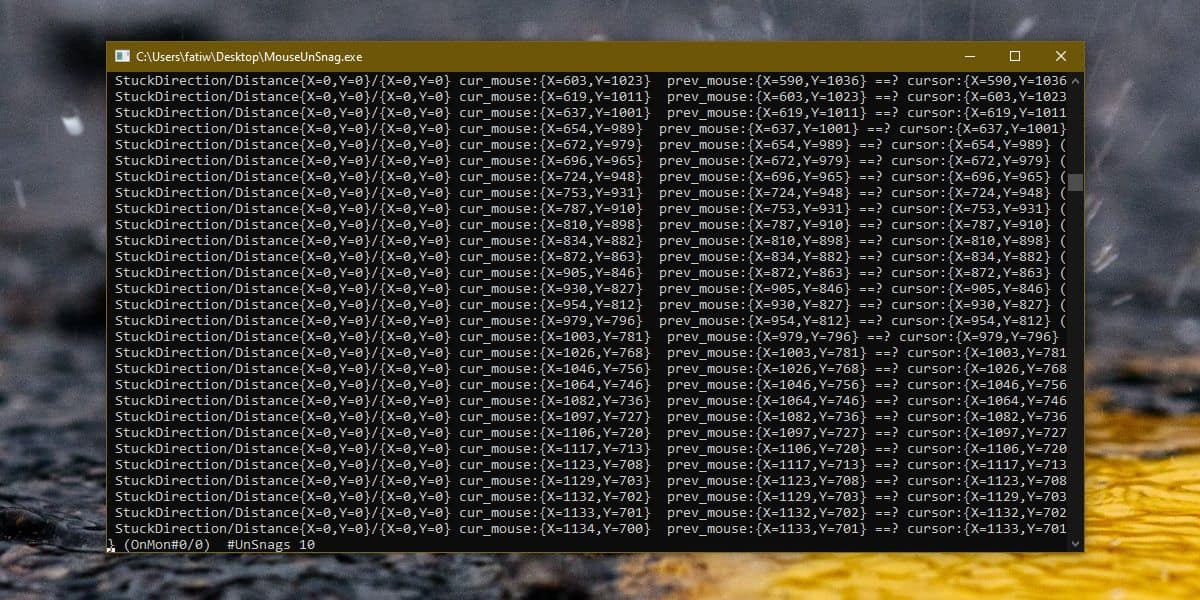
Med tanke på att du arbetar med två skärmar åtminstone kan du flytta MouseUnSnag-fönstret till din sekundära bildskärm för att hålla den ur vägen.
Windows 10 har utmärkt stöd för fleraskärmar men det bör ge något som gör att användare kan arbeta mer bekvämt med bildskärmar som inte har samma upplösning. Det kan vara en bra idé att köpa en andra bildskärm som har samma upplösning som din första men användaren kanske vill uppgradera till en UHD eller till och med 4K-skärmar. Att arbeta med en skärm med hög upplösning och en med lägre upplösning borde inte komma med den här typen av friktion.
Det sätt som markören vägrar att flytta mellan entomt område på kanten av en skärm där den andra skärmen inte uppfyller den, är hur den ska fungera. Det är dock avsiktligt, det bör finnas en avstängning. Beteendet är inte svårt att "fixa" och Windows 10 kan enkelt lägga till ett alternativ för att aktivera något som MouseUnSnag. Det kan också göra med att ge användarna ett sätt att inaktivera den klibbiga kanten som gör att markören flyttas mellan bildskärmar med samma upplösning lite obekvämt.













kommentarer